Sunteți aici: Pagina principală → Conținut → → Windows 8 Cum se dezactivează actualizarea automată a Windows 8
În sistemele de operare Windows există o funcție de actualizare automată, care permite sistemului de operare pentru a rezolva rapid vulnerabilități critice de securitate, pentru a face diverse îmbunătățiri. Acest lucru este, desigur, într-o situație ideală, dar se întâmplă că funcționarea stabilă a actualizării încalcă cineva pe care nu au nevoie, și cineva fără milă „mănâncă“ sute de megabytes si gigabytes de trafic (nu esențiale pentru tarife nelimitate).
Dezactivarea actualizărilor automate în Windows 8 și 8.1
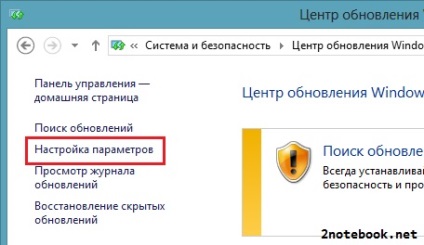
Aici, în meniul din dreapta și deschideți lista Configurare, selectați acțiunea dorită pentru noi: Nu verifica pentru actualizări.
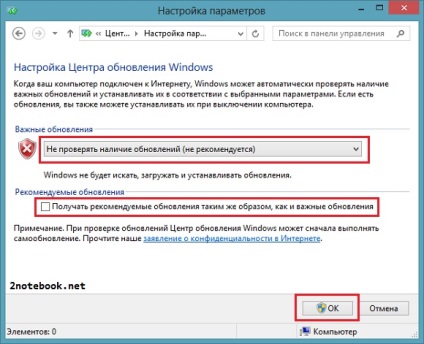
Dezactivați serviciul Windows Update
În scopul de a în cele din urmă „bate“ update poate dezactiva serviciul. Deschideți spațiul de lucru și pictograma Computerul meu faceți clic dreapta pe meniul de comenzi rapide, selectați Manage.
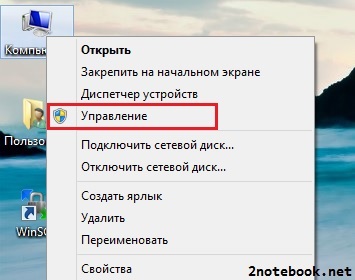
Rulați utilitarul Computer Management. secțiunea copac, selectați ultimul: servicii și aplicații, și în ea merge la Serviciu.
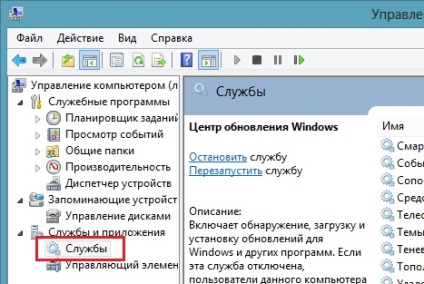
Coborâm la partea de jos, în cazul în care vom căuta la Windows Update și faceți clic pe ea de două ori. În fereastra Proprietăți, setați tipul de pornire: dezactivat. precum și faceți clic pe butonul Stop.
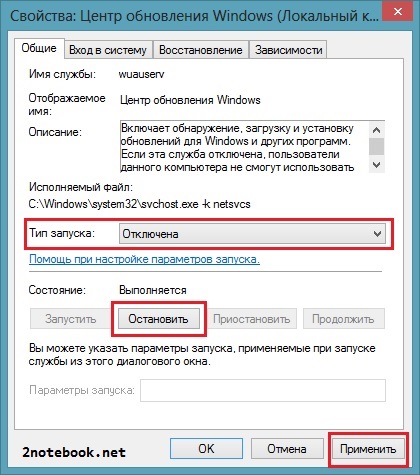
Astfel, am dezactivat mai întâi verificarea și obținerea Windows 8 actualizează setările serviciului relevante, și apoi a încetat să funcționeze „Windows Update Center“ a serviciului.